Di TechieWriter
Come risolvere il problema della stampante offline in Windows 7/8/10: - Non riesci a far stampare qualcosa di urgente alla tua stampante come mostra La stampante è offline? Bene, non chiamare ancora i ragazzi dell'IT. Proviamo a risolvere il tuo problema con pochi semplici passaggi. Cosa stai aspettando allora? Scava nell'articolo ora stesso! Abbiamo le soluzioni perfette per tutti i tuoi problemi relativi alla tecnologia proprio qui.
Soluzione 1
PASSO 1
- Digitare Servizi nella tua ricerca di Windows e premi il tasto Invio. Clicca su Servizi opzione dall'insieme dei risultati di ricerca come mostrato di seguito.
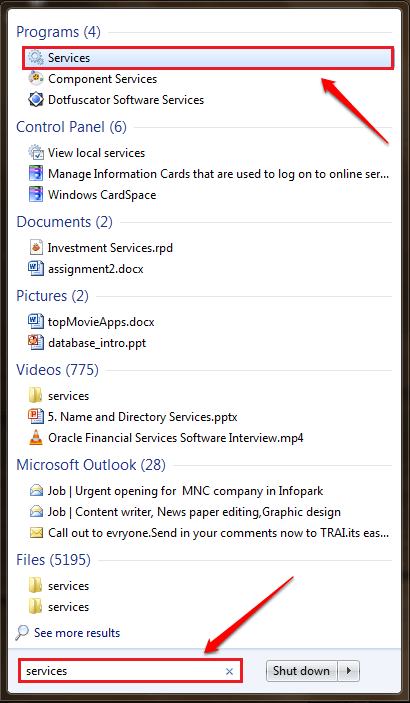
PASSO 2
- Una nuova finestra per Servizi apre. Scorri verso il basso e trova la voce denominata Spooler di stampa.
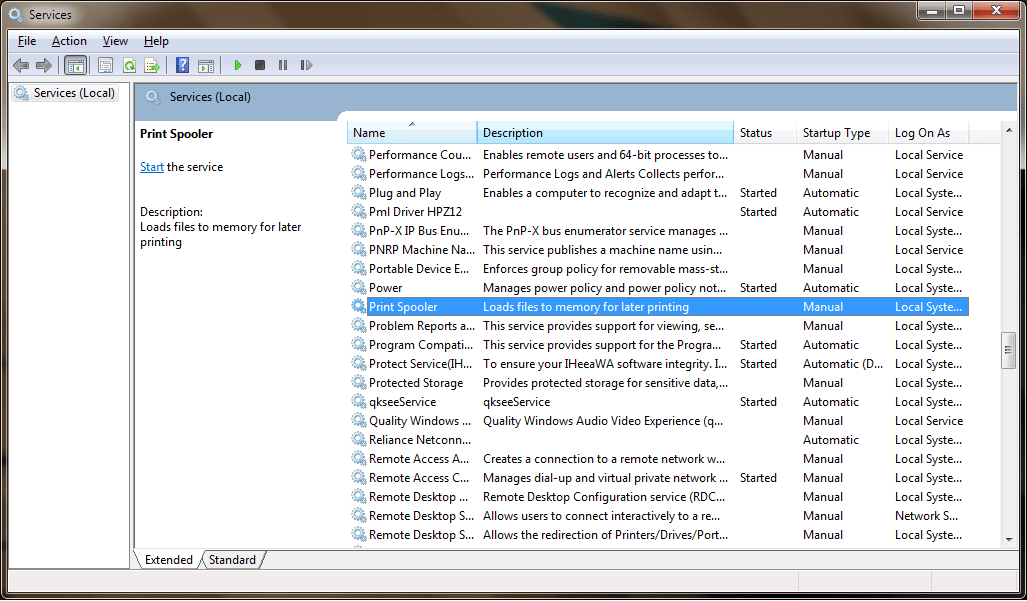
FASE 3
- Ora fai clic con il pulsante destro del mouse su Spooler di stampa entrata e poi su Proprietà opzione.
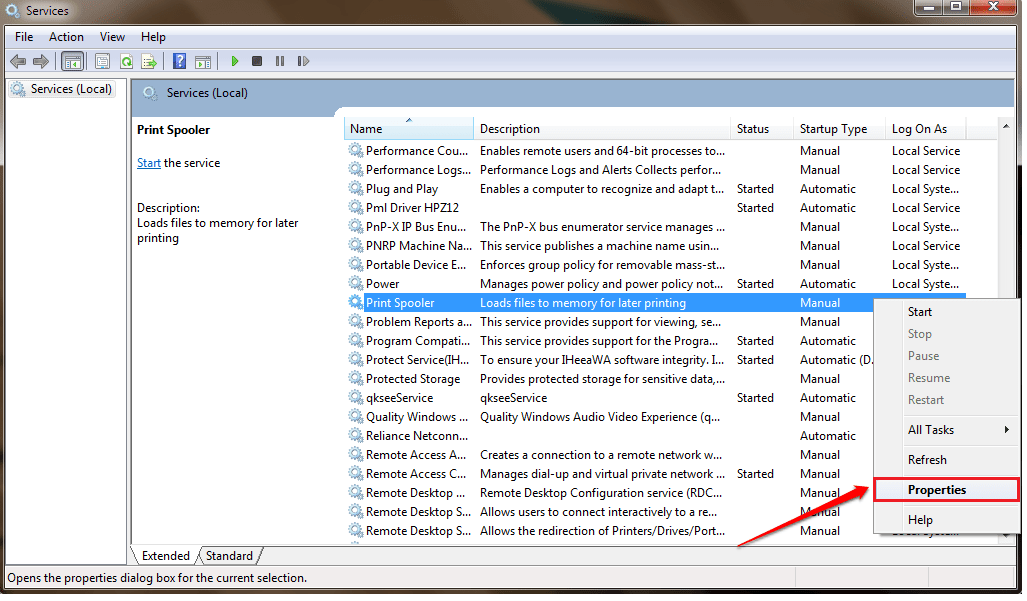
FASE 4
- Impostato Tipo di avvio come Automatico dal menu a tendina.
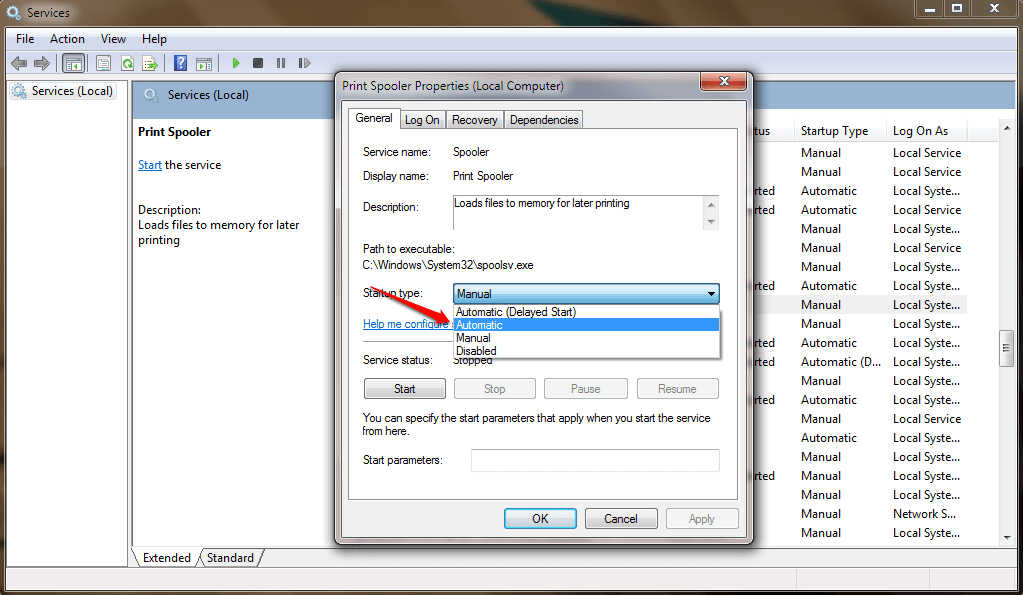
FASE 5
- Come prossimo, premi il Inizio pulsante e attendi che Windows avvii il Spooler di stampa. Una volta fatto, premi Applicare pulsante.
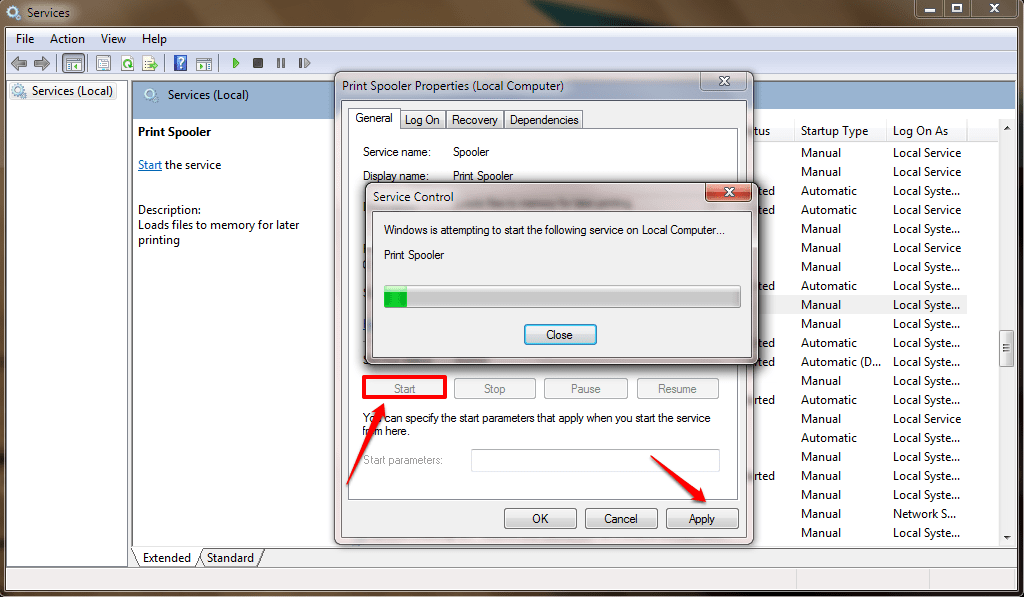
PASSO 6
- Ora, se guardi lo stato del Spooler di stampa, puoi vedere che lo è Iniziato.
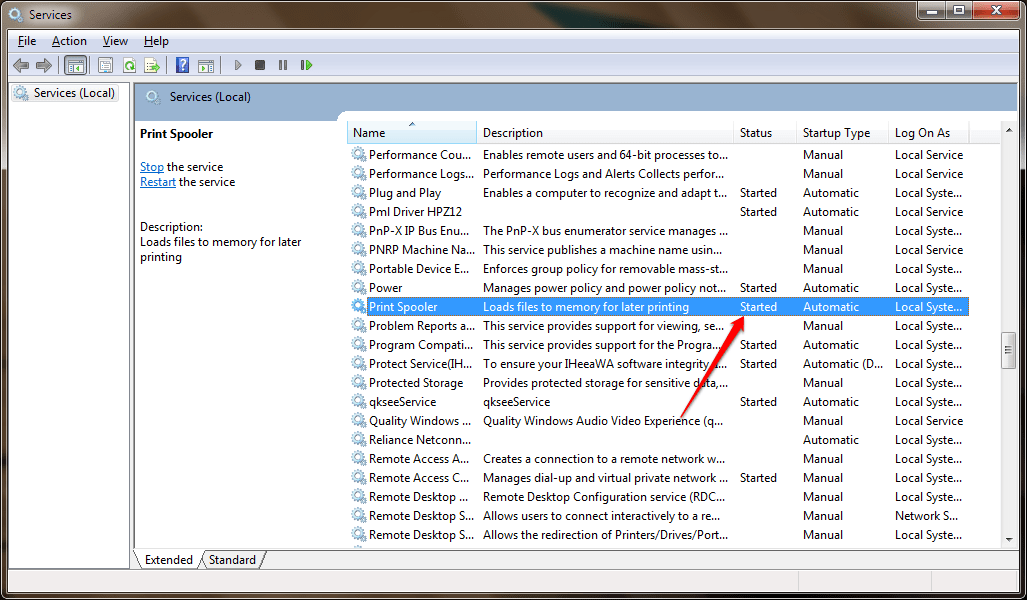
Soluzione 2
PASSO 1
- Se il metodo sopra non funziona per te, puoi sempre provare il nostro secondo metodo. Per questo, digita dispositivi alla ricerca di Windows e scegli Strumenti e stampanti dai risultati della ricerca.
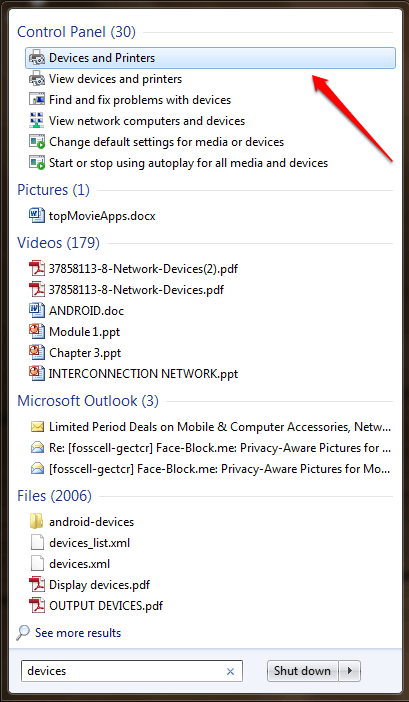
PASSO 2
- Ora trova la stampante offline e fai clic con il pulsante destro del mouse su di essa. Fare clic sull'opzione Guarda cosa stampa dal menu contestuale che appare.
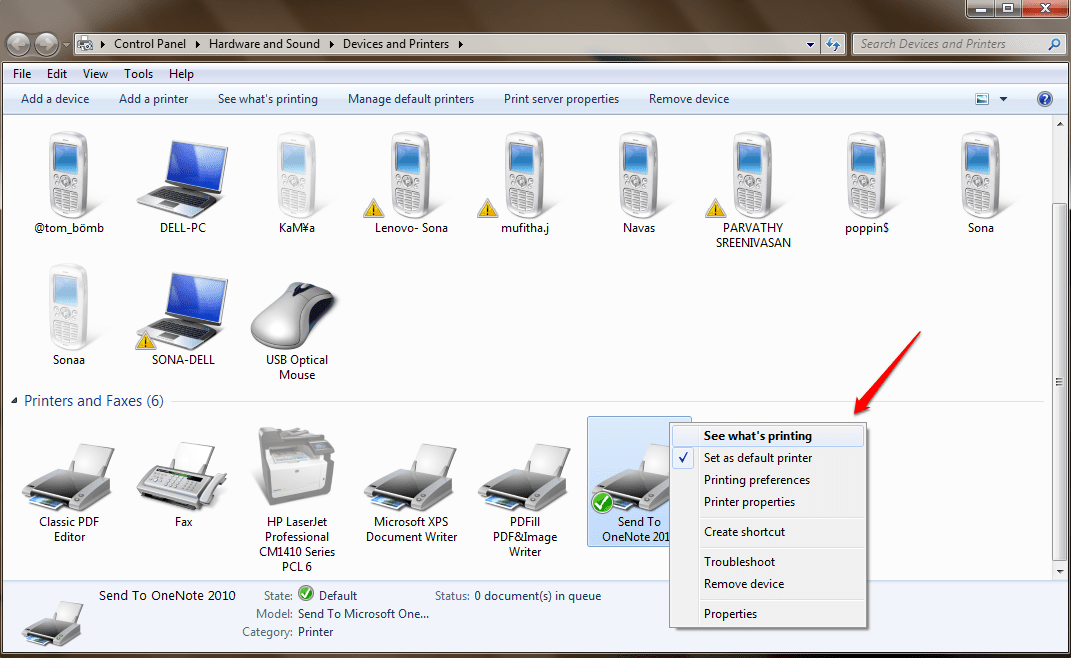
FASE 3
- Si apre una nuova finestra. Ora fai clic su Stampante scheda e deseleziona l'opzione che dice Usa stampante offline.
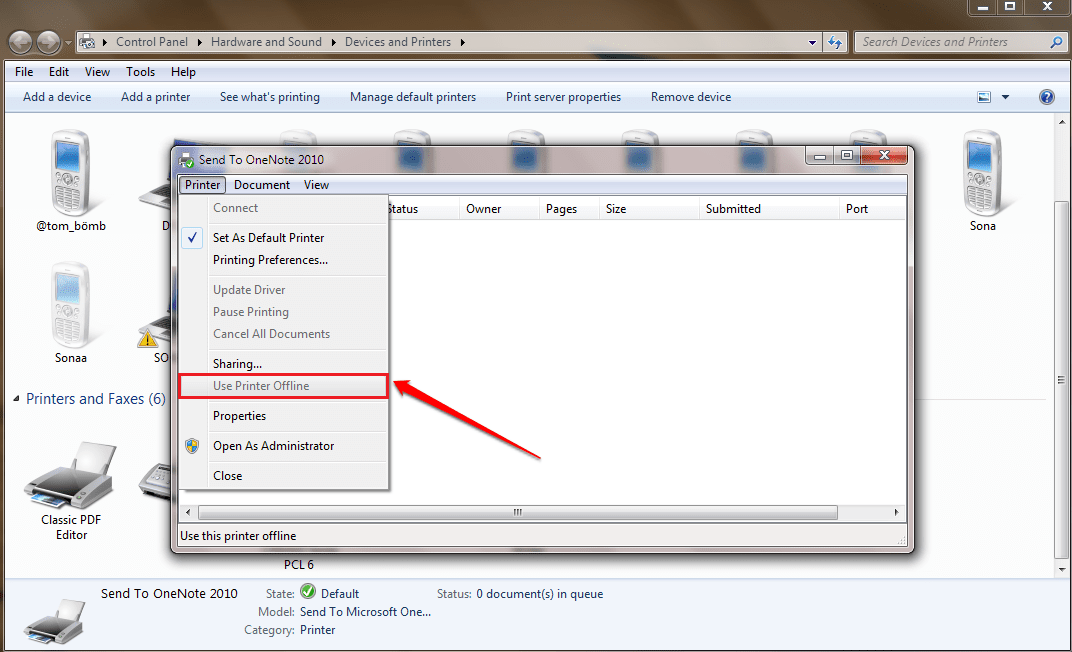
Uno dei due metodi precedenti è sicuro di salvare il tuo problema. Al termine, riavviare il sistema affinché le modifiche abbiano il sopravvento. Sentiti libero di lasciare commenti se sei bloccato con uno dei passaggi. Saremmo felici di aiutare.